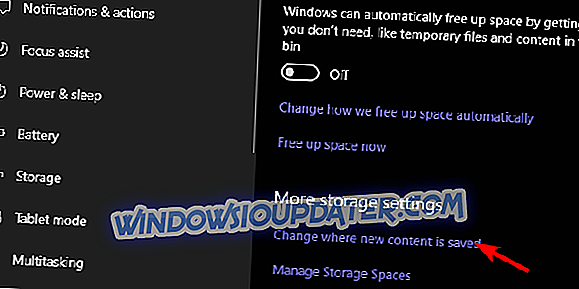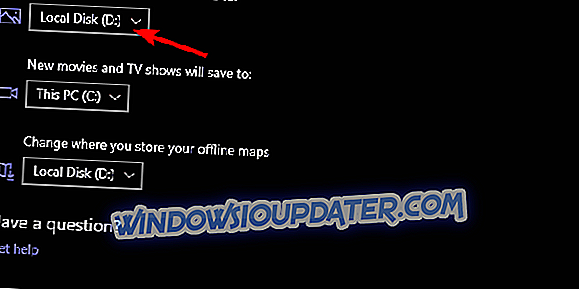Si vous avez déjà utilisé un téléphone sous Windows, vous serez assez habitué à l'application Windows 10 Appareil photo. L'interface est similaire et tout, plus ou moins, est une copie de l'interface mobile. Cependant, certaines choses qui étaient logiquement limitées sur un smartphone, ont également migré vers un PC. Identique à l'emplacement d'enregistrement libre du choix du dossier de rouleau d'appareil photo de l'application Appareil photo.
Comment changer l'emplacement de sauvegarde pour l'application caméra Windows 10
En ce qui concerne les options de stockage en ce qui concerne les supports dans Windows 10, les utilisateurs sont assez limités. Vous pouvez uniquement choisir entre les partitions disponibles, y compris les lecteurs externes. Ce n'est pas exactement la solution préférable, mais c'est comme ça que ça marche. On peut supposer que vous serez en mesure de choisir n’importe quel emplacement dans ce menu déroulant, mais le choix est aussi large que possible.
Voici comment le faire:
- Ouvrir les paramètres .
- Choisissez le système .
- Sélectionnez Stockage .
- Cliquez sur le lien hypertexte « Modifier l'emplacement où le nouveau contenu est enregistré ».
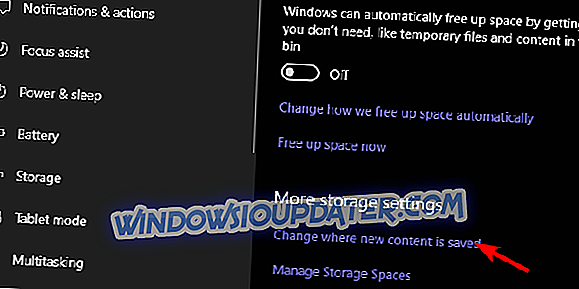
- Développez la section "Les nouvelles photos et vidéos seront enregistrées dans " et choisissez le lecteur préféré.
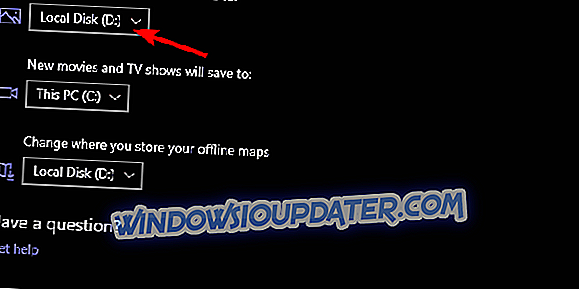
Dans mon cas, comme je dispose de deux partitions de disque dur (partitions système et données), je peux choisir l’une d’elles. Le système recréera le chemin de répertoire complet dans la partition alternative si vous apportez des modifications. Ainsi, le C: UsersYour usernamePicturesCamera Roll original sera en principe mis en miroir sur une partition alternative ou un lecteur externe. Création d'une arborescence de dossiers redondante dans le processus.
Cela devrait fonctionner pour toutes les partitions que vous avez à votre disposition, y compris la clé USB. Si vous le débranchez et prenez une nouvelle photo, l’emplacement de sauvegarde deviendra par défaut C: UtilisateursVotre nom d’utilisateurPicturesCamera Roll.
Sauf qu'il y a un piège. Si vous coupez l'intégralité du dossier portant votre nom d'utilisateur et le collez où vous le souhaitez, toutes les photos récemment prises y seront stockées. J'ai testé cela et cela fonctionne étonnamment assez bien. L'important est de garder l'arborescence de répertoires intacte. Il suffit de couper et coller le dossier à n’importe quel emplacement, et chaque nouvelle photo y sera stockée. En outre, vous ne pourrez pas définir C: comme stockage préféré, puis copier-coller le dossier dans une autre partition. Ça ne marchera pas.
Enfin, si vous avez des problèmes avec la procédure, donnez-nous un cri dans les commentaires. Nous serons heureux de fournir des informations supplémentaires.